Ввод исходной информации по выпускаемым блокам¶
В верхнем левом углу диалогового окна (Диалоговое окно моделирования выпуска руды) расположен список блоков, которые подразделяются на добычные горизонты, горизонты включают в себя штрековые секции, последние включают в себя добычные отверстия. Ввод блока осуществляется либо нажатием ЛКМ на соответствующую кнопку инструмента вверху списка, либо нажатием ПКМ на список и выбором пункта подменю «Добавить блок». Для редактирования названия блока предусмотрено окошко внизу списка напротив «Название». Для автоматического расчёта балансовых запасов, необходимо после добавления блока указать соответствующую блочную модель. Для этого необходимо ЛКМ нажать на инструмент «Выбрать БМ» в правой части диалогового окна (рис.2) в разделе «Блочные модели». В результате на экране появится окно со списком существующих блочных моделей (Диалоговое окно списка блочных моделей).

Рис. 421 Диалоговое окно списка блочных моделей¶
Из списка выбирается блочная модель, соответствующая блоку. Если блочных моделей нет – список пуст. Необходимо создать блочные модели при помощи соответствующего инструмента подменю «Геология – Блочные модели» (Начало работы с программным модулем). Инструкция по созданию БМ находится в соответствующем руководстве пользователя.
После выбора блочной модели необходимо в правой части окна (Диалоговое окно моделирования выпуска руды) указать галочкой полезные компоненты, учитываемые при выпуске руды.
Далее осуществляется ввод добычных горизонтов. Для этого необходимо нажатием ЛКМ стать на блок и аналогично вводу блока добавить при помощи соответствующего инструмента горизонт. Редактирование названия осуществляется аналогично, как и для блока.
Для ввода секции необходимо стать на соответствующий горизонт, и выбрать нажатием ЛКМ инструмент сверху списка «Добавить секцию». В результате на экране появится диалоговое окно с характеристиками секции (Диалоговое окно ввода параметров секции). В этом окне «Номер этапа» - соответствует порядку открытия секции при автоматическом формировании схемы выпуска.
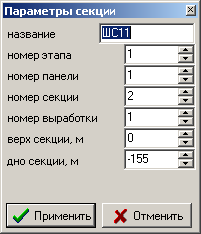
Рис. 422 Диалоговое окно ввода параметров секции¶
После ввода параметров необходимо выбрать или ввести (удерживая ШИФТ) контур секции. В результате происходит автоматический подсчёт балансовых запасов в пределах введённого контура, на основе блочной модели и расчёт среднего содержания полезного компонента. Среднее содержание отображается следом за названием Блока, горизонта, секции или дучки. Балансовые запасы отображаются в окошке ниже названия блока или горизонта в левой части диалогового окна (Диалоговое окно моделирования выпуска руды).
Ввод выпускных отверстий осуществляется при помощи соответствующего инструмента аналогично секциям, посредствам диалогового окна (Диалоговое окно ввода параметров дучек).

Рис. 423 Диалоговое окно ввода параметров дучек¶
Ввод дучек осуществляется как автоматически поиском контуров на карте, так и вручную выбором или вводом контуров. В первом случае необходимо указать «легенду» и «тип контура», которыми отображаются дучки на экране. Легенда – соответствует слою в котором нарисованы выпускные отверстия. Помимо этого, необходимо указать, площадь и радиус захвата дучек и нажать ЛКМ «Захват дучек с карты». Далее указываются две точки на карте, относительно которых осуществляется поиск дучек на указанном расстоянии.
При вводе дучек также происходит автоматический расчет балансовых запасов и среднего содержания полезного компонента по блочной модели.
Для удаление блока, горизонта, секции, дучки необходимо стать на соответствующий объект и нажать ПКМ в левой части диалогового окна (Диалоговое окно моделирования выпуска руды). При этом появится всплывающее меню с необходимыми функциями.
Редактирование названий блока, горизонта, дучки – осуществляется выбором соответствующего объекта и внесение изменений в окошке левой нижней части диалогового окна. Редактирование секций осуществляется позиционированием на соответствующей секции в левой части (Диалоговое окно моделирования выпуска руды) и нажатием правой кнопки мыши. При этом на экране появится меню «Изменить секцию». При нажатии на экране появится диалоговое окно параметров секции (Диалоговое окно ввода параметров секции). После изменения параметров, происходит пересчёт балансовых запасов.
В случае изменения блочной модели (БМ) для пересчёта балансовых запасов необходимо в верхней левой части диалогового окна нажать ЛКМ на кнопку «Пересчитать балансовые запасы по БМ», при этом должны быть указаны поля с качеством у БМ.
Центрироваться на секцию или дучку (поместить картографичекий объект в центре экрана) можно либо двойным нажатием на соответствующем названии в левой части диалогового окна (Диалоговое окно моделирования выпуска руды) либо выбором названия и нажатием ЛКМ на кнопку «Центрировать».
Параметры отрисовки секций и дучек задаются в соответствующем диалоговом окне (Диалоговое окно настроек отображения). Для этого необходимо нажать ЛКМ «Настройки отображения» в левой верхней части окна (Диалоговое окно моделирования выпуска руды).

Рис. 424 Диалоговое окно настроек отображения¶
Для выбора параметров отображения или линий необходимо осуществить двойное нажатие ЛКМ на соответствующем прямоугольнике справа.
Для формирования схем выпуска необходимо выбрать добычной горизонт в левой части диалогового окна (Диалоговое окно моделирования выпуска руды). Далее нажать ЛКМ на кнопку «Добавить схему» в правой части диалогового окна (Диалоговое окно моделирования выпуска руды). В результате на экране появится окно вводы схемы выпуска (Диалоговое окно ввода схемы выпуска).

Рис. 425 Диалоговое окно ввода схемы выпуска¶
Выпуск руды осуществляется по этапам в соответствии с параметрами выпуска. Слева находится список всех секций и дучек выбранного горизонта, справа список секций и дучек участвующих в выпуске.
Для автоматического формирования этапов необходимо нажать ЛКМ «Сформировать схему в соответствии с параметрами секций». При этом сформируются этапы в соответствии с данными вносимыми на этапе формирования секций. При помощи соответствующих кнопок имеется возможность формировать или корректировать схему. Для этого необходимо стать на соответствующие секцию или дучку, выбрать этап и добавить или убрать соответствующие данные. Для добавления/удаления этапов необходимо нажать ЛКМ на жёлтый плюс/минус.
Параметры выпуска задаются следующим образом:
устанавливается количество скреперов одновременно участвующих в выпуске;
доза выпуска с секции – минимальная доза выпускаемая с секции после которой происходит проверка на возможное закрытие дучек или секций;
количество доз – после выпуска заданного количества доз происходит сохранение данных и возможность просмотреть результаты;
прекращение выпуска – минимальный тоннаж руды из дучки по отношению к балансовым запасам, при котором возможно закрытие дучки;
минимальное качество – содержание полезного компонента в выпускаемой рудной массе, при котором происходит открытие дучки (до этого будет прогонка породы) и закрытие дучки при выполнении предыдущего условия;
Запуск следующих этапов при выпуске – запасы руды из секции относительно балансовых при котором происходит запуск следующих этапов, при наличии свободных скреперов.
После ввода всех параметров и нажатием «Применить» схема выработки появится в правой верхней части окна (Диалоговое окно моделирования выпуска руды).
Для изменения параметров схемы выпуска необходимо нажать ЛКМ в правой верхней части (Диалоговое окно моделирования выпуска руды) на кнопку «Редактировать схему». В результате на экране появится диалоговое окно (Диалоговое окно ввода схемы выпуска) в котором и осуществляется редактирование схемы.
Для удаление схемы выпуска, необходимо выбрать ЛКМ соответствующую схему в правой части (Диалоговое окно моделирования выпуска руды) и нажать на списке ПКМ. После этого в сплывающем меню выбрать ЛКМ «Удалить схему».
Далее при необходимости осуществляется отработка соседних панелей. При этом происходит удаление лишней части блочной модели, которая была отработана заранее. Параметры отработки задаются в диалоговом окне (Окно ввода параметров отработки соседних панелей).

Рис. 426 Окно ввода параметров отработки соседних панелей¶
В данном окне задаются следующие параметры:
почва отработки – отметка высоты на которой была осуществлена отработка (Z – дучек отработанных секций);
L – от границы до дучек – расстояние от границы отработанных секций до границы отработанных дучек;
угол обрушения.
После ввода параметров необходимо «Ввести контур отработанной соседней панели», нажатием ЛКМ на соответствующую кнопку. В результате все ячейки БМ, которые находятся выше «почвы отработки» и попадают в пределы конуса построенного на основании контура и уходящих под заданным углом с увеличением высоты – будут удалены. Таким образом, при выпуске руды эти ячейки не будут участвовать в моделировании.
В программе реализована возможность – «прогнать породу». Для этого в диалоговом окне (Диалоговое окно моделирования выпуска руды) необходимо в левом нижнем углу указать соответствующую галочку. При этом при моделировании запуск каждой секции будет сопровождаться прогонкой породы, т.е. руда не будет выпускаться до тех пор пока хотя бы в одной из дучек текущей секции не будет выпущена порода с бортовым содержанием ниже заданного по схеме выпуска.
Для моделирование выпуска необходимо указать добычной горизонт, схему выпуска (стать на них), указать галочкой полезный компонент, при необходимости указать «Прогонка породы» и нажать «Выпуск руды».
После прекращения расчёта результаты моделирования представляют собой - блочную модель после моделирования выпуска и БД с данными выпуска. Для просмотра результатов по схеме необходимо нажать ЛКМ в правой части диалогового окна «Вывести данные в таблицу». В результате на экране появится таблица, в зависимости от того, где мы позиционируемся. Если на схеме – информация по схеме, если на этапе – информация по этапу, если на секции – информация по секции, либо по дучке, с расписанием всех выпускаемых доз(Окно с таблицей результатами выпуска).
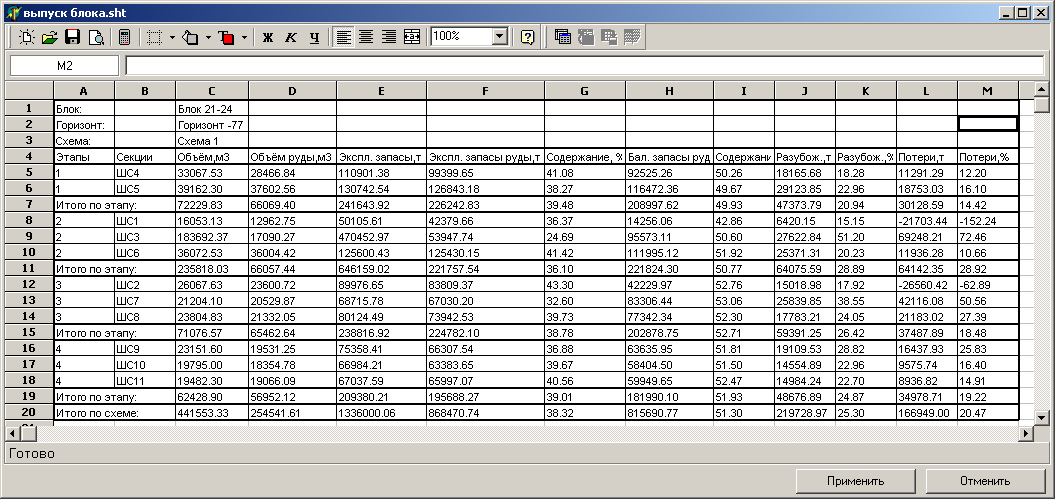
Рис. 427 Окно с таблицей результатами выпуска¶
При этом происходит расчёт потерь и засорений по следующим формулам:
Разубоживание:
Извлекаемые:
Разубоживание в тоннах:
Потери:
Потери в %:
Где \(S_e, S_b\) – среднее содержание полезного компонента в эксплуатационных и в балансовых запасах соответственно; E – эксплуатационные запасы.
Для получения таблицы по блоку, горизонту, панелям – необходимо стать на соответствующий элемент и нажать ЛКМ в левой верхней части диалогового окна (Диалоговое окно моделирования выпуска руды) на кнопку «Вывести данные в таблицу» (Таблица с результатами по блоку).
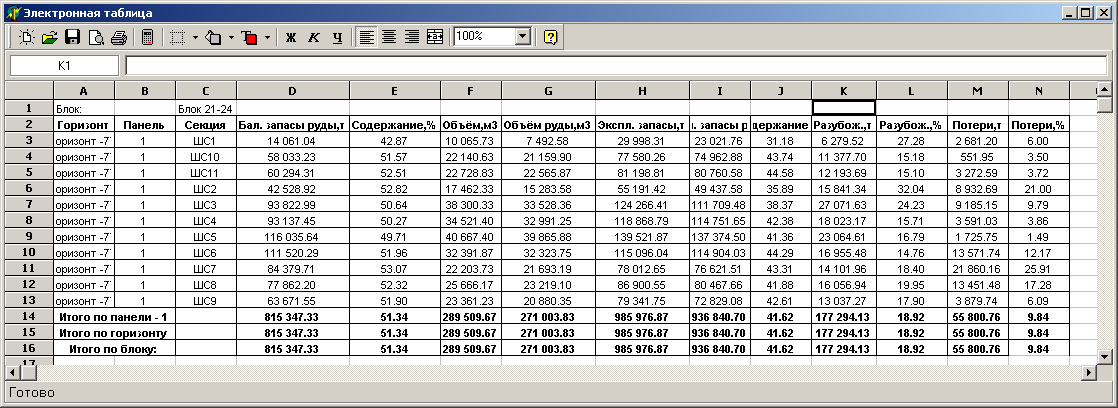
Рис. 428 Таблица с результатами по блоку¶
После выпуска схемы можно запустить дальше выпуск либо по той же схеме, либо по новой, в первом случае результаты нового расчёта добавятся к уже существующим данным. При расчёте по новой схеме данные расчёта сохранятся в новую схему. Для просмотра выпуска по блоку по двум схемам вместе необходимо воспользоваться вторым вариантам просмотра таблицы с результатами (Таблица с результатами по блоку).
Если необходим перезапуск моделирования по новой схеме, необходимо загрузить исходную блочную модель, без учёта выпуска по предыдущим схемам и создать новую схему и запустить моделирование.